小编教你安装usb无线网卡
- 分类:u盘教程 发布时间: 2017年10月25日 12:02:31
随着科技的不断发展,无线上网是早已成为上网的主流,没有网线的束缚,上网更加自如。但是用惯了有线的用户还是不太懂得安装无线网卡的方法。接下来我们就讲讲如何安装无线网卡。
想安装usb无线网卡,就需要从网上下载驱动的安装包,有网友表示安装以后,依然无法使用,对于此情况可能是那么操作出现失误了吧,小编把经验详细介绍无线网卡驱动的安装方法。重新的操作一下吧。
安装usb无线网卡解说
去百度搜索对应型号的驱动,下载后进行解压。
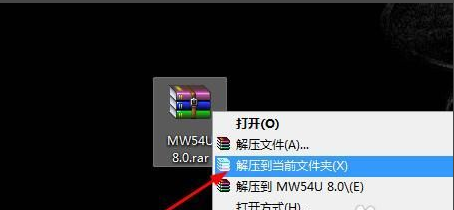
usb(图1)
将usb网卡插入电脑。右键单击【我的电脑】,在右键菜单中选择【属性】
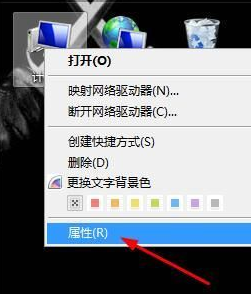
usb(图2)
打开属性对话框,找到并打开“设备管理器”。
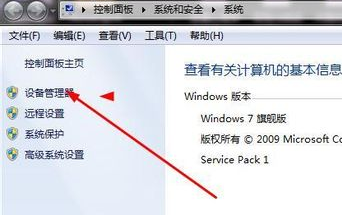
usb(图3)
找到usb网卡设备,黄色的标志表示这个设备没有安装驱动。
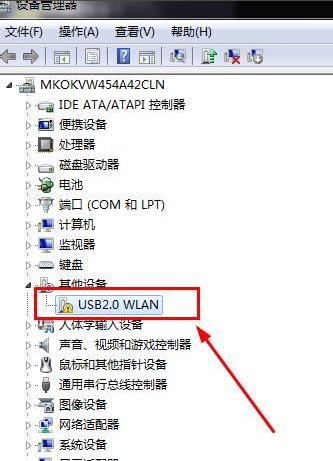
usb(图4)
右键点击该设备,在菜单中选择【更新驱动器】
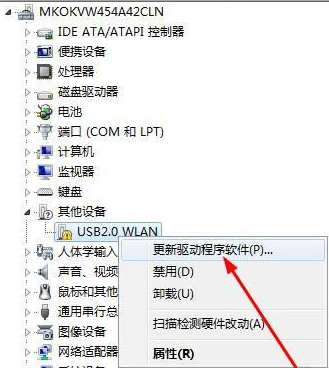
usb(图5)
一般都使用电脑本地更新,选择第二个。
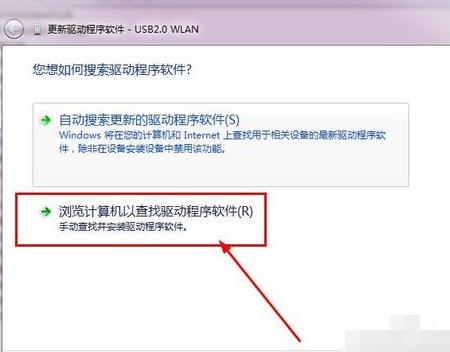
usb(图6)
点击浏览按钮,找到刚才解压得到的驱动软件。
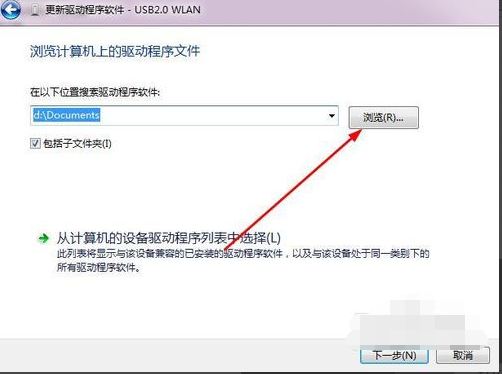
usb(图7)
选择适合电脑系统的驱动,点击确定打开。
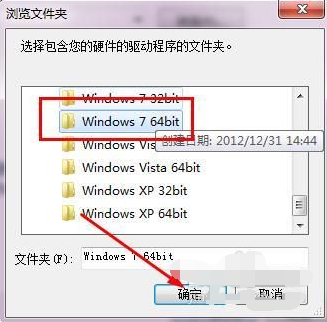
usb(图8)
返回到了驱动软件的界面,点击【下一步】开始更新驱动,驱动安装完成后,网卡就可以使用了。
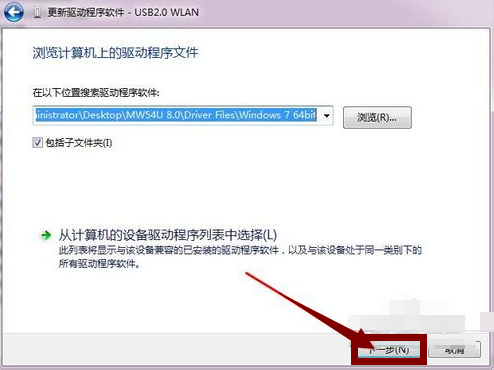
usb(图9)
以上就是usb无线网卡的安装步骤了。
猜您喜欢
- 大白菜u盘装系统教程的详细介绍..2021/10/30
- 电脑系统哪里下载比较好用什么软件..2021/04/13
- 粘贴快捷键是什么2020/06/09
- 哪里有u盘数据恢复工具免费版下载..2022/05/27
- win2012r2激活码分享2022/02/17
- 小编教你安卓怎么把视频做成动态锁屏..2021/03/01
相关推荐
- u盘重装系统 2022-09-20
- 64位win10瘦身操作教程 2021-06-29
- 制作u盘启动盘用什么格式 2022-05-18
- vivo老是系统空间不足怎么办.. 2021-02-09
- 教大家GPU-Z怎么看显卡功率参数.. 2021-08-28
- 笔记本电脑性价比排行高的有哪些.. 2021-10-28




 粤公网安备 44130202001059号
粤公网安备 44130202001059号